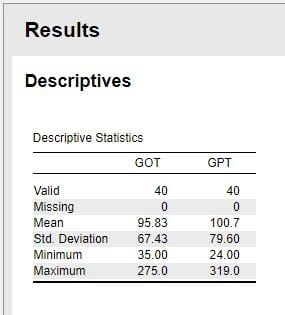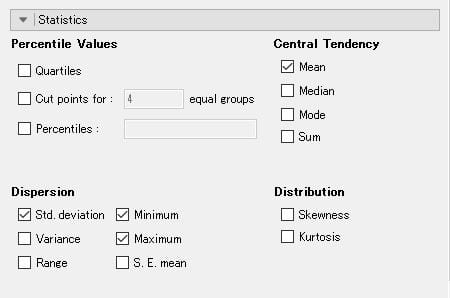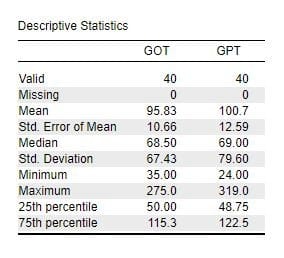前回は、例題として”GOT”、”GPT”の全体の基本統計量を求めましたが、このデータは2群(C group , H group)に分かれていますので、各グループごとの統計量は図1により求めることが出来ます。
図1 群分けの方法

図2 群ごとの基本統計量

*****
「すぐに役立つ統計のコツ」(オーム社刊)の第3章を参考にして下さい。
*****
「すぐに役立つ統計のコツ」(オーム社刊)の第3章を参考にして下さい。
*****
それでは、検定(T-Tests)をやってみましょう。
例題は前回の「ChemicalData_group.jasp」を使い、例えば、”GPT”について次のように実行します。
「T-Test」アイコン

↓
図3 変数(GPT)とグループ(Grouping variable)の選択

↓
図4 検定項目の選択
図4 検定項目の選択

↓
図5 検定結果の表示
図5 検定結果の表示
Student法、Welch法、Mann-Whitney法、正規性の検定(Assumption Checks)

↓
図6 その他の検定項目「95%CI、効果量(Effect sie)など」
図6 その他の検定項目「95%CI、効果量(Effect sie)など」

いかがですか、色々と知りたい情報が出力されるようです。
同様の方法で”GOT”もやってみて下さい。
なお、
BP(血圧)とBMI(Body Mass Index)は”対応のある”検定を適用したいと思います。
BP(血圧)とBMI(Body Mass Index)は”対応のある”検定を適用したいと思います。
次回に続く!
情報統計研究所はここから。